Mp3 Diags: แก้ไขปัญหาไฟล์เสียง Mp3 มากถึง 50 ปัญหา

MP3 Diags คือเครื่องมือขั้นสุดยอดสำหรับแก้ไขปัญหาในคอลเลกชันเพลงของคุณ สามารถแท็กไฟล์ MP3 ของคุณได้อย่างถูกต้อง เพิ่มปกอัลบั้มที่หายไป และแก้ไข VBR
มุมานะ OS เป็นกลิ้งระบบปฏิบัติการลินุกซ์ขึ้นอยู่กับArch ลินุกซ์ โปรเจ็กต์นี้เป็นรุ่นต่อจาก Antergos และมีเป้าหมายเพื่อให้วิธีง่ายๆ ในการตั้งค่า Arch Linux ด้วย UI แบบกราฟิกที่ลื่นไหล ต่อไปนี้คือวิธีทำให้ Endeavour OS ทำงานบนคอมพิวเตอร์ของคุณ
หมายเหตุ: ในการติดตั้ง Endeavour OS คุณต้องมีคอมพิวเตอร์ที่มี RAM อย่างน้อย 1 GB และแฟลชไดรฟ์ USB ที่มีพื้นที่จัดเก็บอย่างน้อย 1 GB

ระบบปฏิบัติการ Endeavour มีอยู่ในเว็บไซต์อย่างเป็นทางการ และผู้ใช้สามารถดาวน์โหลดได้ในรูปแบบ ISO ในการดาวน์โหลดสำเนาของมานะ OS, เริ่มต้นด้วยการมุ่งหน้าไปที่เว็บไซต์อย่างเป็นทางการ
เมื่อคุณเข้าสู่เว็บไซต์ทางการของ Endeavour OS แล้ว ให้ค้นหาปุ่ม “ดาวน์โหลดและช่วยเหลือ” แล้วคลิกด้วยเมาส์ หลังจากเลือกปุ่มนี้ คุณจะเข้าสู่หน้า "ดาวน์โหลดและช่วยเหลือ" จากที่นี่ ให้คลิกปุ่ม "รุ่นล่าสุด" ด้วยเมาส์เพื่อรับมือกับเวอร์ชันล่าสุด
Endeavour OS รุ่นล่าสุดมีขนาดค่อนข้างเล็กและมีขนาดไม่เกินกิกะไบต์ ดังนั้นนั่งลงและรอให้ไฟล์ ISO เสร็จสิ้นการดาวน์โหลด เมื่อดำเนินการเสร็จสิ้น ให้ไปยังส่วนถัดไปของคำแนะนำ
เช่นเดียวกับระบบปฏิบัติการ Linux ทั้งหมด Endeavour OS มาในรูปแบบ ISO ต้องแฟลชรูปแบบ ISO ไปยังไดรฟ์ USB เพื่อติดตั้งในคอมพิวเตอร์ของคุณ ดังนั้น เราต้องสาธิตวิธีการตั้งค่า Endeavour OS บน USB
ในการเริ่มต้น คุณจะต้องดาวน์โหลดแอปพลิเคชัน Etcher Etcher เป็นโปรแกรมที่ทำงานบนระบบปฏิบัติการทั้งหมดและใช้งานง่าย ตรงไปที่Etcher.ioและดาวน์โหลดลงในคอมพิวเตอร์ของคุณ จากนั้น ติดตั้ง เปิดใช้งาน และทำตามคำแนะนำทีละขั้นตอนด้านล่าง
ขั้นตอนที่ 1:ค้นหาปุ่ม "แฟลชจากไฟล์" และเลือกด้วยเมาส์ หลังจากเลือกปุ่มนี้ หน้าต่างป๊อปอัปจะปรากฏขึ้นบนหน้าจอ ใช้เมาส์เรียกดูไฟล์ ISO ของ Endeavour OS และคลิกที่ไฟล์
ขั้นตอนที่ 2:ใส่แฟลชไดรฟ์ USB ของคุณเข้ากับพอร์ต USB หลังจากนั้นคลิกที่ปุ่ม "เลือกเป้าหมาย" ด้วยเมาส์ จากนั้น ใช้เมนู Etcher เลือก USB แฟลชไดรฟ์ของคุณ การเลือกไดรฟ์ USB ของคุณเป็นเป้าหมายจะบอก Etcher ให้แฟลช Endeavour OS กับมัน
ขั้นตอนที่ 3:ค้นหา “แฟลช!” ปุ่มภายในเครื่องมือ Etcher และคลิกด้วยเมาส์ เครื่องมือ Etcher จะเริ่มแฟลชไฟล์ Endeavour OS ISO ไปยัง USB ของคุณเมื่อเลือกปุ่มนี้ กระบวนการนี้จะใช้เวลาสักครู่ เมื่อเสร็จแล้วให้ปิด Etcher
หลังจากปิดการประยุกต์ใช้ Etcher, รีบูตเครื่องคอมพิวเตอร์ของคุณลงในไบออส จากนั้นกำหนดค่าให้บูตจาก USB ภายใน BIOS ของคอมพิวเตอร์ หากคุณไม่ทราบวิธีกำหนดค่าการบูตจาก USB ให้ศึกษาคู่มืออย่างเป็นทางการของคอมพิวเตอร์ของคุณ
ในการติดตั้ง Endeavour OS บนคอมพิวเตอร์ของคุณ ให้เริ่มตัวติดตั้ง USB จากนั้น ทำตามคำแนะนำทีละขั้นตอนด้านล่าง
ขั้นตอนที่ 1:ในตัวติดตั้ง Endeavour OS คุณจะเห็นหน้าจอ "ยินดีต้อนรับ" พร้อมหน้า "INSTALL" ค้นหาปุ่ม "เริ่มตัวติดตั้ง" เพื่อเปิดเครื่องมือการติดตั้ง Endeavour OS

ขั้นตอนที่ 2:เมื่อคลิกที่ปุ่ม “เริ่มตัวติดตั้ง” คุณจะเห็นข้อความขอให้เลือกการติดตั้งแบบ “ออนไลน์” หรือ “ออฟไลน์” เลือก ออนไลน์ เว้นแต่คุณจะไม่มีการเชื่อมต่ออินเทอร์เน็ต
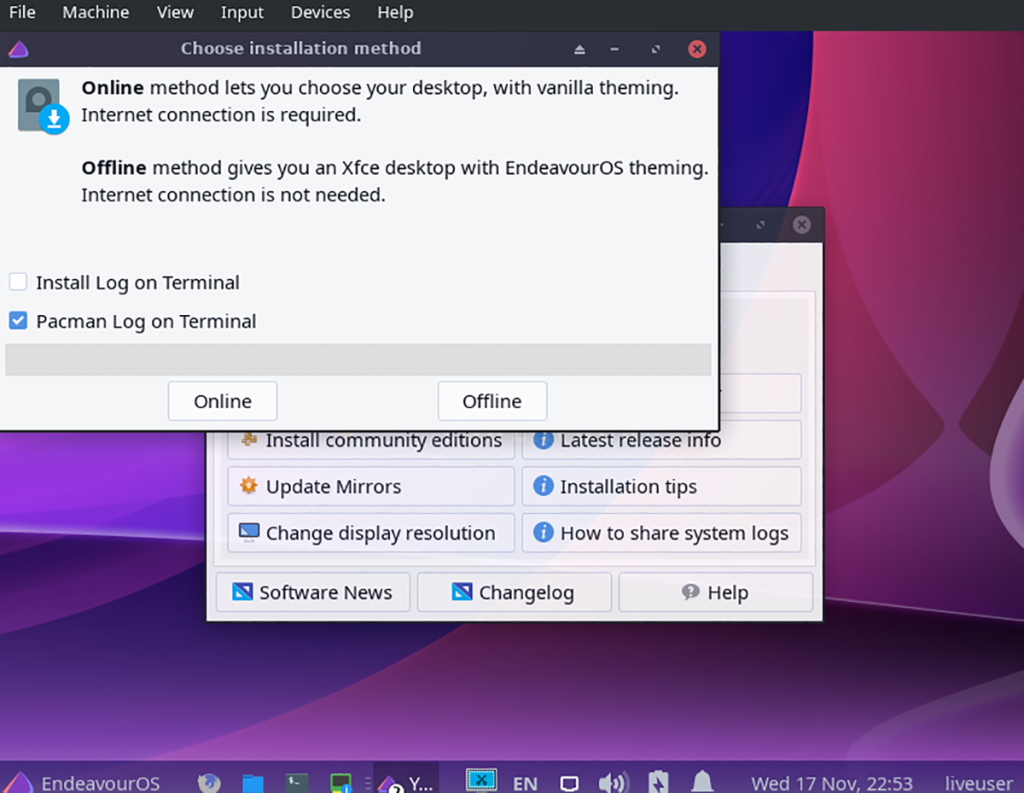
ขั้นตอนที่ 3:เมื่อเลือกตัวเลือก "ออนไลน์" หรือ "ออฟไลน์" คุณจะเห็น "ยินดีต้อนรับสู่ตัวติดตั้ง EndeavourOS" เลือกภาษาของคุณ จากนั้นเลือกปุ่ม "ถัดไป" เพื่อไปยังหน้าถัดไปในตัวติดตั้ง
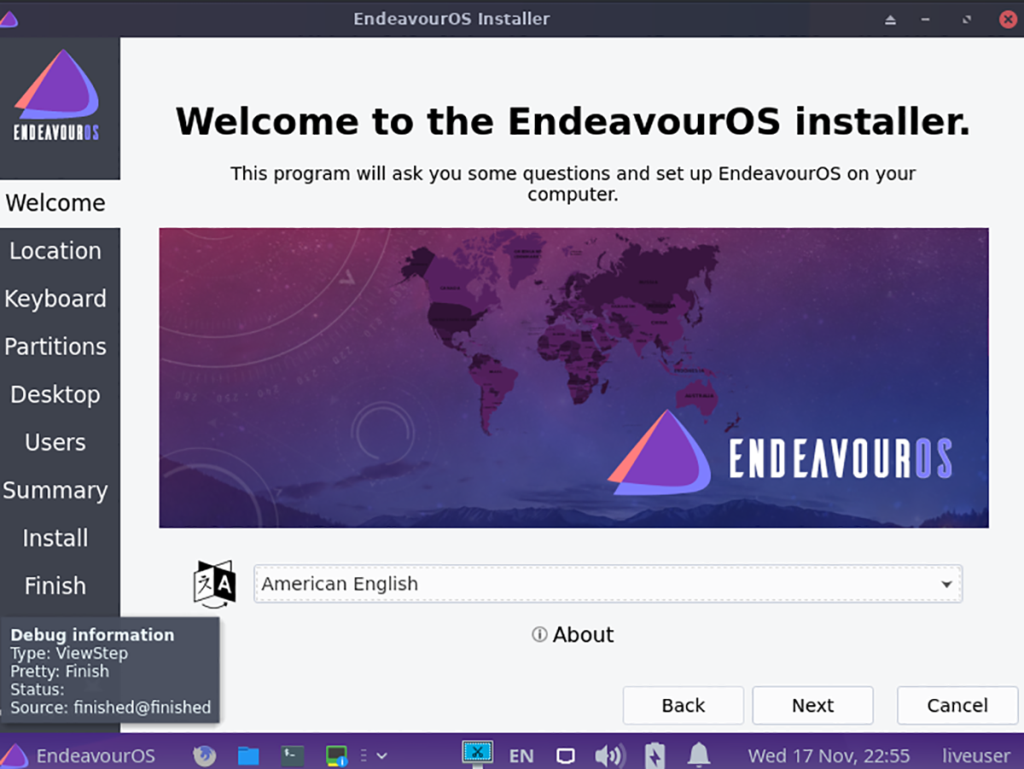
ขั้นตอนที่ 4:ดูแผนที่ที่นำเสนอในตัวติดตั้ง จากนั้นเลือกที่ที่คุณอาศัยอยู่โดยคลิกที่พื้นที่ด้วยเมาส์ เมื่อคุณเลือกสถานที่ที่คุณอาศัยอยู่ Endeavour OS จะตั้งค่าเขตเวลาที่ถูกต้อง
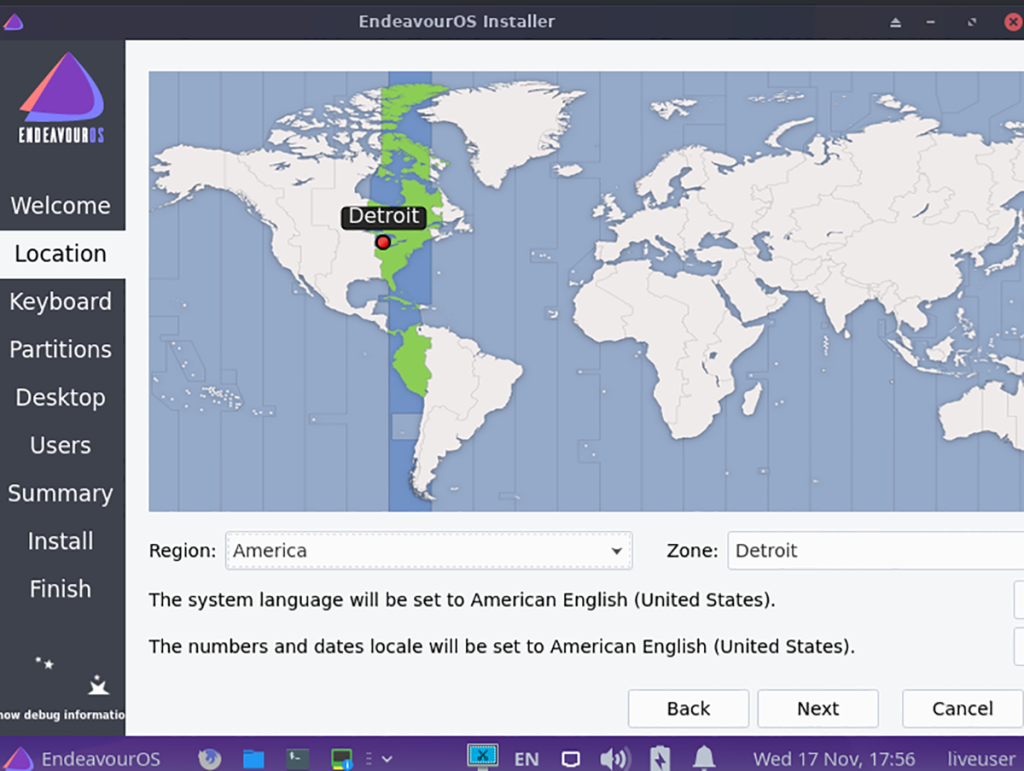
ขั้นตอนที่ 5:หลังจากเลือกเขตเวลาแล้ว คุณจะต้องเลือกรูปแบบแป้นพิมพ์ที่คุณต้องการ ดูรายการตัวเลือกเค้าโครงแป้นพิมพ์และคลิกรูปแบบที่คุณต้องการ เมื่อคุณเลือกรูปแบบแป้นพิมพ์แล้ว ให้คลิกปุ่ม "ถัดไป" เพื่อไปยังหน้าถัดไป
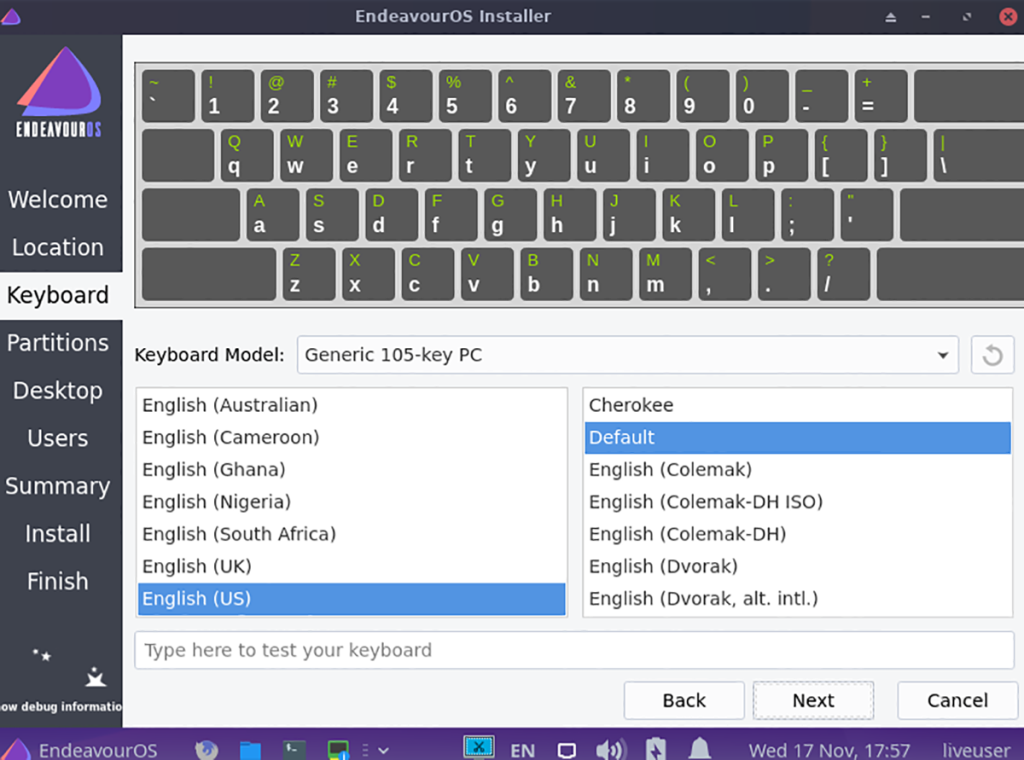
ขั้นตอนที่ 6:คุณต้องเลือกวิธีการติดตั้ง เลือกฮาร์ดไดรฟ์ที่คุณต้องการติดตั้ง Endeavour OS จากนั้นเลือกวิธีการแบ่งพาร์ติชันของคุณ เพื่อผลลัพธ์ที่ดีที่สุด เราขอแนะนำให้คลิกตัวเลือก "ลบดิสก์"
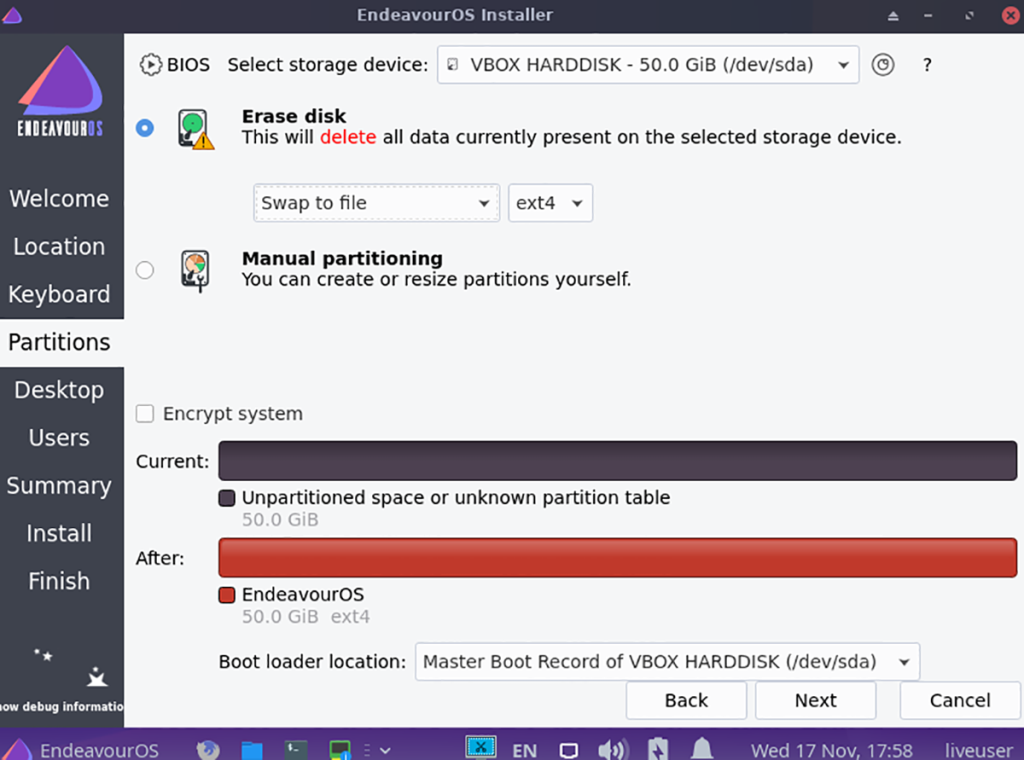
ขั้นตอนที่ 7:หลังจากเลือกฮาร์ดไดรฟ์และรูปแบบการแบ่งพาร์ติชันแล้ว คุณต้องเลือกสภาพแวดล้อมเดสก์ท็อปของคุณ มีXFCE 4 , KDE พลาสม่า , Gnome Shell, Mate, i3, อบเชย , นกและLXQT
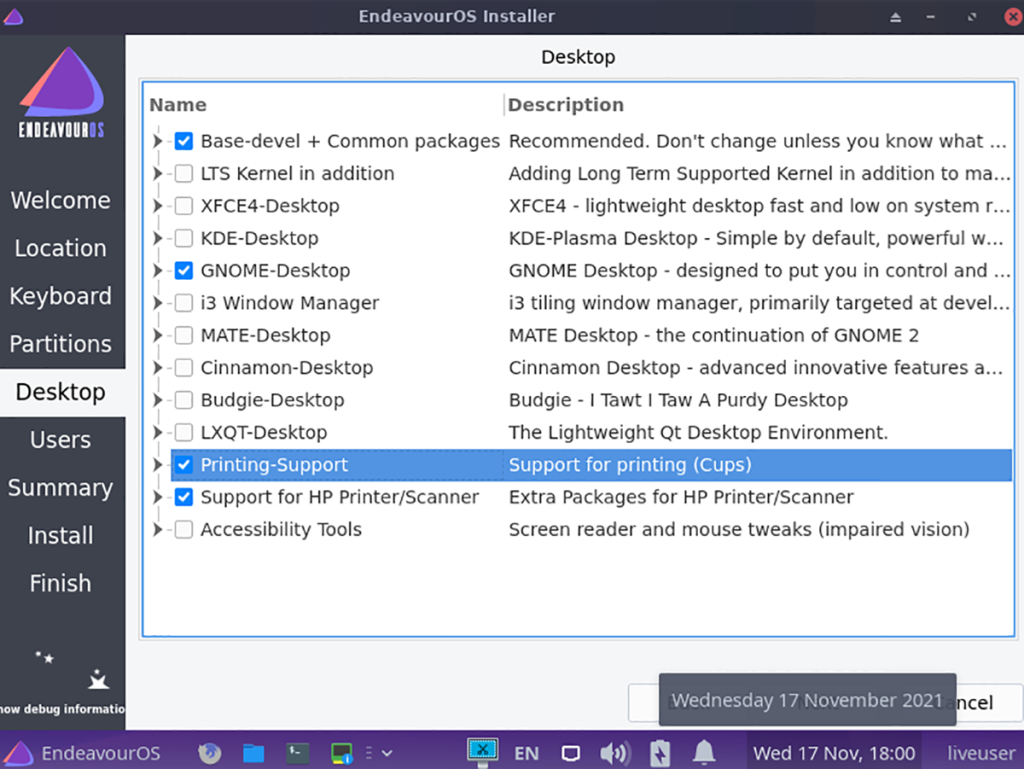
ขั้นตอนที่ 8:เมื่อเลือกเดสก์ท็อปที่ต้องการ คุณจะต้องตั้งค่าชื่อผู้ใช้ ชื่อคอมพิวเตอร์ และรหัสผ่าน ใช้กล่องข้อความที่ให้มาในตัวติดตั้ง ตั้งค่าทุกอย่าง คลิก "ถัดไป" เมื่อเสร็จสิ้น
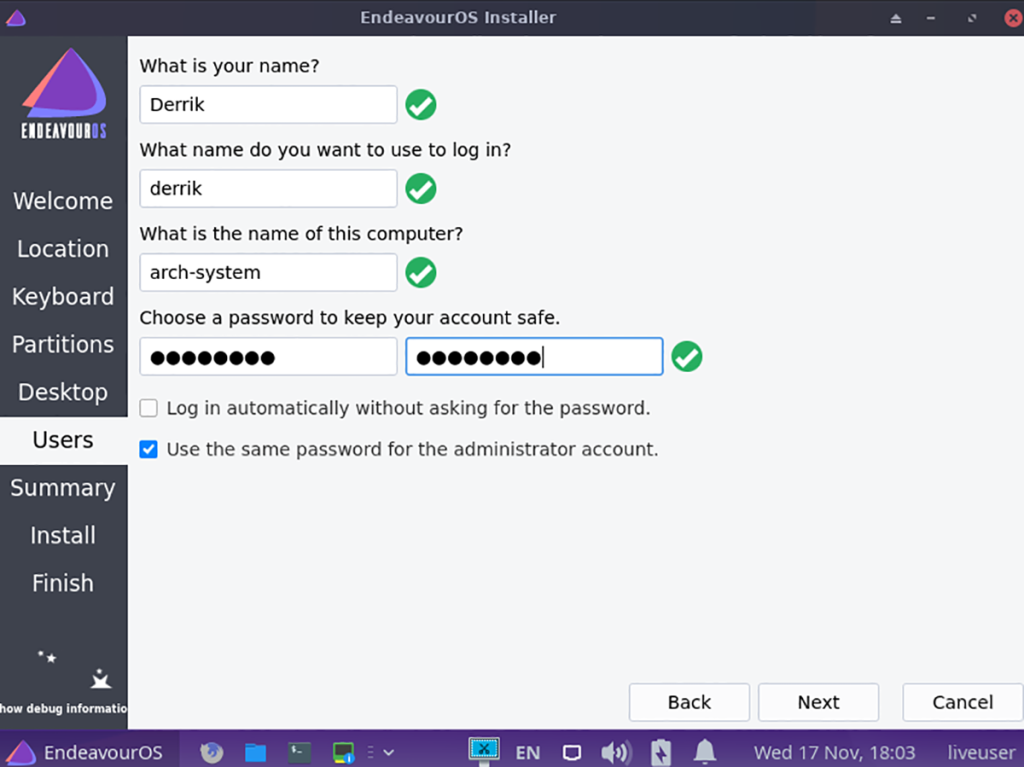
หลังจากเลือก "ถัดไป" Endeavour OS จะแสดงภาพรวม ค้นหาปุ่ม "ติดตั้ง" และคลิกเพื่อเริ่มการติดตั้ง เมื่อการติดตั้งเสร็จสิ้น ให้รีบูตและเข้าสู่ระบบ Endeavour OS ใหม่ของคุณ!
MP3 Diags คือเครื่องมือขั้นสุดยอดสำหรับแก้ไขปัญหาในคอลเลกชันเพลงของคุณ สามารถแท็กไฟล์ MP3 ของคุณได้อย่างถูกต้อง เพิ่มปกอัลบั้มที่หายไป และแก้ไข VBR
เช่นเดียวกับ Google Wave, Google Voice ได้สร้างกระแสฮือฮาไปทั่วโลก Google มุ่งมั่นที่จะเปลี่ยนแปลงวิธีการสื่อสารของเรา และนับตั้งแต่นั้นมาก็กำลังกลายเป็น...
มีเครื่องมือมากมายที่ช่วยให้ผู้ใช้ Flickr สามารถดาวน์โหลดรูปภาพคุณภาพสูงได้ แต่มีวิธีดาวน์โหลด Flickr Favorites บ้างไหม? เมื่อเร็ว ๆ นี้เราได้...
การสุ่มตัวอย่างคืออะไร? ตามข้อมูลของ Wikipedia “คือการนำส่วนหนึ่งหรือตัวอย่างจากการบันทึกเสียงหนึ่งมาใช้ซ้ำเป็นเครื่องดนตรีหรือ...
Google Sites เป็นบริการจาก Google ที่ช่วยให้ผู้ใช้โฮสต์เว็บไซต์บนเซิร์ฟเวอร์ของ Google แต่มีปัญหาหนึ่งคือไม่มีตัวเลือกสำรองข้อมูลในตัว
Google Tasks ไม่ได้รับความนิยมเท่ากับบริการอื่นๆ ของ Google เช่น ปฏิทิน Wave เสียง ฯลฯ แต่ยังคงใช้กันอย่างแพร่หลายและเป็นส่วนสำคัญของผู้คน
ในคู่มือฉบับก่อนหน้าของเราเกี่ยวกับการล้างฮาร์ดดิสก์และสื่อแบบถอดได้อย่างปลอดภัยผ่าน Ubuntu Live และซีดีบูต DBAN เราได้กล่าวถึงดิสก์ที่ใช้ Windows
ไฟล์ DEB คืออะไร?? คุณจะทำอย่างไรกับมัน? เรียนรู้หลายวิธีที่คุณสามารถติดตั้งไฟล์ DEB บน Linux PC ของคุณ
คุณต้องการให้ GitLab ทำงานบนเซิร์ฟเวอร์ Ubuntu ของคุณหรือไม่? GitLab เป็นทางเลือกที่โฮสต์ได้เองที่มีประสิทธิภาพสำหรับบริการต่างๆ เช่น GitHub ด้วยคุณสามารถ
เรียนรู้วิธีเพิ่มความปลอดภัยให้กับเซิร์ฟเวอร์ Ubuntu Linux โดยการติดตั้งและเปิดใช้งาน SELinux





![วิธีการกู้คืนพาร์ติชั่นและข้อมูลฮาร์ดดิสก์ที่สูญหาย [คู่มือ] วิธีการกู้คืนพาร์ติชั่นและข้อมูลฮาร์ดดิสก์ที่สูญหาย [คู่มือ]](https://tips.webtech360.com/resources8/r252/image-1895-0829094700141.jpg)
